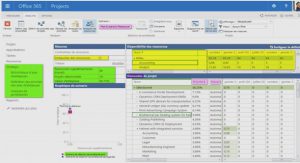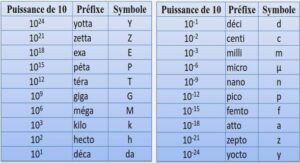La fenêtre Syntax Editor
La fenêtre Syntax editor est la troisième fenêtre importante avec laquelle vous allez devoir vous familiariser. Bien que la version de SPSS pour Windows soit très conviviale avec ses différents menus et boites de dialogues, il n’est pas possible de travailler de façon vraiment efficace sans recourir à l’occasion à la bonne vieille approche syntaxique. En effet, il existe un certain nombre d’analyses statistiques qui ne sont tout simplement pas accessibles autrement que par l’utilisation d’un jeu de commandes SPSS.
Une autre bonne raison qui justifie l’emploi des commandes SPSS est la facilité qu’elles offrent de reprendre les analyses et d’en modifier les options au besoin. En conservant une trace des commandes utilisées vous pourrez refaire les mêmes analyses sans devoir passer à travers une longue série de menus et de fenêtres comportant de multiples cases à cocher. Enfin, l’utilisation des jeux de commandes SPSS vous permet de conserver un rapport bien documenté de toutes les analyses que vous avez effectuées.
Même si vous n’êtes pas entièrement convaincu(e)s de l’importance d’utiliser les commandes SPSS, le logiciel vous facilite grandement la tâche en autant que vous acceptiez de vous familiariser avec sa syntaxe. En effet, au moment où vous êtes prêt à lancer une analyse en cliquant sur le bouton OK dans la boite de dialogue, vous n’avez qu’à cliquer plutôt sur le bouton Paste et un jeu de commandes sera automatiquement généré par SPSS.
Ainsi, dans l’exemple ci-contre, on s’apprête à obtenir des statistiques descriptives sur la variable AGE. En cliquant sur Paste (plutôt que sur OK), on obtient l’ouverture d’une nouvelle fenêtre associée à l’Éditeur de syntaxe (Syntax Editor). Par défaut cette fenêtre ouvrira un fichier nommé Syntax1, portant l’exention .sps. Vous n’avez qu’à sauvegarder ce fichier syntaxe pour conserver une copie réutilisable de la commande DESCRIPTIVES. L’analyse statistique elle-même peut évidemment être lancée à partir de la fenêtre du Syntax Editor en cliquant l’option Run de la barre de menu et en choisissant la totalité ou une portion spécifique des commandes. Dans l’exemple courant, la sélection All entraînerait l’exécution de tout le contenu du fichier Syntax1, c’est à dire les trois lignes de la commande DESCRIPTIVES.
..différentes comme par exemple une analyse de variance, une analyse de corrélation simple et une analyse de régression multiple? Vous n’aurez qu’à cliquer sur le bouton Paste pour chacune de ces analyses et SPSS se chargera de placer toutes les commandes appropriées, les unes à la suite des autres, dans votre fichier Syntax1. À la fin de votre séance de travail, vous n’avez qu’à conserver une copie de ce fichier et le tour est joué. Vous pouvez évidemment le rebaptiser d’un nom plus convivial comme « Analyses_préliminaires.sps ».
Lors d’une séance de travail subséquente vous pourrez toujours récupérer ce fichier en cliquant sur File ¬ Open ¬ Syntax… et lancer l’exécution d’une portion ou l’autre des commandes qu’il contient. Cependant, notez qu’il est primordial d’ouvrir aussi votre fichier système (mia.sav dans notre exemple) car un fichier syntaxe bien qu’il contienne des commandes valides, ne comporte aucunes données sur lesquelles faire porter ses analyses! C’est votre fichier mia.sav qui contient les données et les descriptions de vos variables. Sur ce, bonne initiation à SPSS.
En résumé
SPSS pour Windows est un système d’analyse statistique très convivial. Il comporte trois fenêtres principales qui vous permettent de travailler efficacement.
1. La fenêtre de l’éditeur de données (Data Editor) affiche et donne accès au contenu des fichiers systèmes. Ces fichiers portent l’extension .sav et contiennent les données elles-mêmes et les informations décrivant les variables disponibles dans votre base de données.
2. La fenêtre d’affichage Viewer ouvre les fichiers portant l’extension .spo et vous permet de visualiser les résultats de vos analyses statistiques.
3. Enfin, la fenêtre de l’éditeur de syntaxe (Syntax Editor) vous permet de conserver une copie de toutes les commandes statistiques utilisées lors d’une session de travail. Ces fichiers se reconnaissent par leur extension .sps.
Support de cours introduction à SPSS pour Windows (504 KO) (Cours PDF)